随着技术的进步,人们越来越依赖于网络进行信息交流。苹果电脑以其出色的性能和优雅的设计,成为许多专业人士和爱好者的首选。有时候,出于调试网络设备或远程管...
2025-06-17 7 苹果电脑
随着现代技术的飞速发展,苹果电脑已经成为不少专业人士和日常用户的首选。但当我们在使用外接键盘时可能会遇到一些问题,比如外接键盘不被电脑识别。本文将为您提供一份详尽的指南,帮助您在苹果电脑上顺利使用外接键盘,并解决键盘不识别的问题。
在开始之前,请确保您已正确连接外接键盘。大部分苹果电脑支持USB和蓝牙连接。以下是连接外接键盘的简单步骤:
1.如果您的键盘是通过USB连接,直接将其插入电脑的USB端口。
2.如果是蓝牙键盘,打开键盘的电源,并进入您的苹果电脑的“系统偏好设置”>“蓝牙”,然后点击“+”来添加新的蓝牙设备。

连接好键盘后,接下来检查键盘是否已正确识别:
1.打开“系统偏好设置”。
2.点击“键盘”,确保在键盘选项卡中已经出现了外接键盘的名称。
如果在这里没有看到您的外接键盘,那么键盘可能没有被正确识别。此时,您可以尝试下面的故障排除步骤。
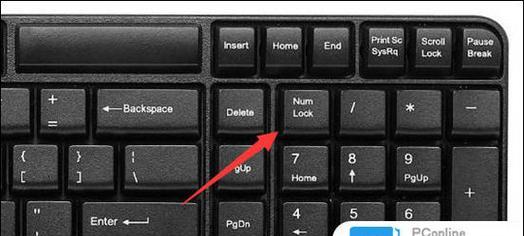
当您的苹果电脑无法识别外接键盘时,请尝试以下步骤来解决问题:
1.检查连接线
如果是通过USB连接,检查连接线是否完好无损,尝试更换其他USB端口或使用其他连接线。
如果是蓝牙连接,确保键盘电池充足,并尝试重启电脑和键盘。
2.重启设备
关闭电脑和键盘。
重新开启电脑,并在启动过程中尝试再次连接键盘。
3.重置蓝牙模块
在“系统偏好设置”中,点击“蓝牙”。
关闭蓝牙功能。
等待几秒钟后重新开启蓝牙。
4.检查软件更新
在“系统偏好设置”中,点击“软件更新”,确保您的MacOS是最新版本。
5.重置NVRAM
关闭电脑。
启动电脑时立即按住`Command`+`Option`+`P`+`R`键。
维持按住约20秒,直到听到电脑重新启动的声音。
6.创建新的用户账户
在“系统偏好设置”中,点击“用户与群组”。
添加一个新的用户账户,并登录尝试。
如果上述方法都无法解决问题,可能需要进一步检查硬件问题,或者寻求专业技术支持。

键盘快捷键:苹果电脑对一些快捷键做了特殊定义,例如Command+C是复制。外接键盘可能需要适应这些快捷键。
功能键和特殊键:有些外接键盘可能不支持苹果电脑特有的功能键(如MissionControl等)。确保查看键盘说明书或与卖家沟通确认兼容性。
连接和使用外接键盘对于一些苹果电脑用户来说可能会遇到挑战,但通过以上步骤,您可以有效解决连接问题。如果您在连接外接键盘时遇到任何困难,请记住,耐心细致地检查每一步骤,或寻求专业技术支持。综合以上,外接键盘能为您的苹果电脑使用体验增添更多便利和多样性。
标签: 苹果电脑
版权声明:本文内容由互联网用户自发贡献,该文观点仅代表作者本人。本站仅提供信息存储空间服务,不拥有所有权,不承担相关法律责任。如发现本站有涉嫌抄袭侵权/违法违规的内容, 请发送邮件至 3561739510@qq.com 举报,一经查实,本站将立刻删除。
相关文章
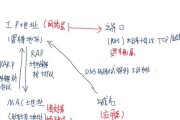
随着技术的进步,人们越来越依赖于网络进行信息交流。苹果电脑以其出色的性能和优雅的设计,成为许多专业人士和爱好者的首选。有时候,出于调试网络设备或远程管...
2025-06-17 7 苹果电脑
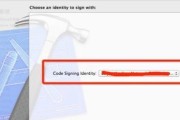
在进行数字证书管理的过程中,苹果用户有时需要借助苹果电脑证书助手(AppleCertificateAssistant)来导入或导出证书。本文将详细介绍...
2025-06-11 7 苹果电脑

在使用苹果电脑过程中,蝴蝶壳作为电脑外观的一部分,长期使用容易积聚灰尘和污渍。正确的清理方法不仅能使您的设备保持美观,还能延长其使用寿命。本文将为您详...
2025-05-25 8 苹果电脑

在当今数字化时代,各种在线投票和调查已成为收集反馈、开展调研和做出决策的重要工具。对于苹果电脑用户而言,掌握如何在Mac系统中设置投票功能不仅提升了工...
2025-05-25 14 苹果电脑
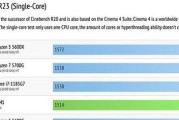
在选购电脑时,很多人会遇到这样的问题:苹果MacBook系列中,M1芯片的机型与搭载Intel芯片的机型,应该如何选择?究竟它们各自有哪些优势?本文将...
2025-05-19 11 苹果电脑
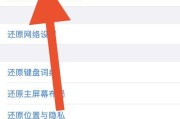
苹果电脑转圈圈后黑屏问题如何解决?这是一个让不少Mac用户头疼的问题,但在详细分析后通常能找到合理的解决方案。为了帮助您迅速恢复正常工作,下面将介绍几...
2025-05-17 10 苹果电脑